Wie richte ich WordPress ein (auf Domain installieren)? 4 einfache Methoden
Veröffentlicht: 2014-10-18WordPress ist die beliebteste Blogging-Plattform und das beliebteste Content-Management-System. WordPress-Neulinge haben oft ein Problem mit der Einrichtung von WordPress auf einer Domain.
Sie verstehen nicht, dass die Installation von WordPress eigentlich sehr einfach ist. Neue Benutzer sind oft überrascht, wenn ich ihnen sage, dass WordPress für seine einfache Installation bekannt ist.
Alle guten WordPress-Webhosting-Unternehmen ermöglichen es Ihnen, WordPress mit wenigen Klicks zu installieren. Die Installation von WordPress ist ein einfacher Vorgang, der weniger als fünf Minuten dauert.
In diesem Tutorial zur Einrichtung von WordPress ist mein Ziel, ein umfassendes Tutorial zur WordPress-Installation für Anfänger und Fortgeschrittene anzubieten.
Ich zeige Ihnen, wie Sie WordPress mit Fantastico, Softaculous und SimpleScripts für Anfänger installieren . Ich werde auch erklären, wie man WordPress manuell für fortgeschrittene Benutzer installiert.
Sie benötigen einen Domainnamen und ein Webhosting , um WordPress zu installieren. Dieses Tutorial geht davon aus, dass Sie bereits über Domain und Hosting verfügen.
Der Kauf von Domains und Hosting ist kein Hexenwerk, daher denke ich nicht, dass dies einiger Erklärungen bedarf. Ich empfehle InMotion-Hosting, GreenGeeks (überprüfe die Vor- und Nachteile von GreenGeeks) oder Siteground-Shared-Hosting-Pläne für WordPress.
Sie können sie nicht verpassen, da sie die günstigsten Optionen sind (siehe bestes WordPress-Hosting). Denken Sie daran, einen Gutschein zu finden und zu verwenden, oder achten Sie auf ein Angebot und zahlen Sie niemals den vollen Preis, wenn Sie ein neuer Kunde sind. Sie können auch einen Domainnamen mit demselben Hosting erwerben.
Um einen WordPress-Blog oder eine WordPress-Website einzurichten, müssen Sie sich immer bei Ihrem Hosting-Panel anmelden. Sie erhalten nach dem Kauf die Zugangsdaten in Ihrer E-Mail sowie den Link. Daher hoffe ich, dass das nicht erklärt werden muss.
Wie richte ich WordPress manuell ein?
Die manuelle Installation ist für Anfänger etwas schwieriger, also verwenden Sie sie, wenn Ihr Hosting-Unternehmen keine Installation über Softaculous, Fantastico oder SimpleScripts anbietet.
1. Laden Sie das WordPress-Installationspaket herunter
Um die Installation zu starten, laden Sie WordPress von der offiziellen Download-Seite herunter. Klicken Sie dann auf die Schaltfläche Download für die neueste WordPress-Version. Das Installationspaket wird auf Ihrer Festplatte gespeichert.
2. Laden Sie WordPress-Dateien auf Ihren Server hoch
Jetzt ist es an der Zeit, WordPress-Dateien auf den Server hochzuladen. Dies kann über FTP oder den Dateimanager in Ihrem cPanel erfolgen. Laden Sie die WordPress-Dateien in Ihren public_html- Ordner hoch .
3.Erstellen Sie eine MySQL-Datenbank
Sie müssen eine MySQL-Datenbank erstellen und ihr einen Benutzer mit vollständigen Berechtigungen zuweisen. Um detaillierte Anweisungen dazu zu erhalten, befolgen Sie die in diesem Tutorial beschriebenen Schritte – So erstellen Sie einen MySQL-Benutzernamen und eine MySQL-Datenbank. Merken oder notieren Sie sich Daten für Datenbank, Benutzername und Passwort, da Sie diese benötigen.
4.Installationsprozess
Rufen Sie Ihre Website auf, um mit dem Installationsprozess zu beginnen. Wenn Sie WordPress in Ihr public_html-Verzeichnis hochgeladen haben, müssen Sie zu http://IhreDomain.com (Ihr Website-Name) gehen.
Möglicherweise erhalten Sie eine Meldung, dass Sie keine wp-config.php-Datei haben und eine erstellen sollten. Klicken Sie einfach auf die Schaltfläche Konfigurationsdatei erstellen, um fortzufahren.
Anschließend wird eine Meldung angezeigt, in der Sie aufgefordert werden, die erforderlichen Informationen für die Installation vorzubereiten. Drücken Sie einfach die Go! Taste. Danach müssen Sie die Details für die Datenbank und den Benutzernamen eingeben (Sie haben es sich notiert, nicht wahr?) und auf die Schaltfläche Senden klicken.
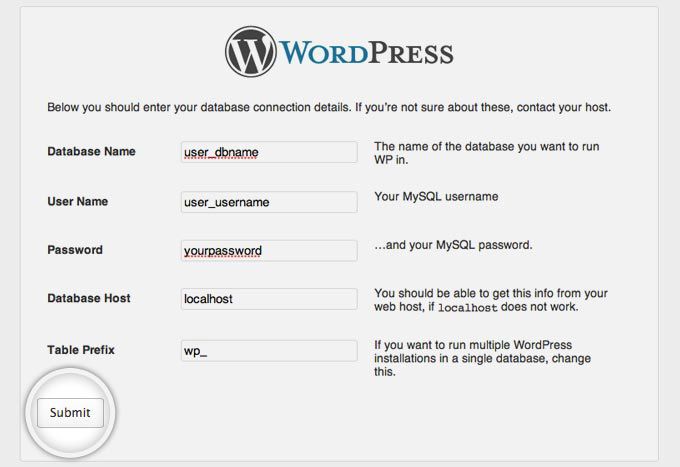
WordPress prüft nun, ob Ihre Einstellungen korrekt sind. Wenn Sie alle erforderlichen Informationen eingegeben haben, wird ein Bestätigungsbildschirm angezeigt. Drücken Sie die Schaltfläche Installation ausführen, um fortzufahren.
Geben Sie auf dem nächsten Bildschirm die Informationen zu Ihrem administrativen Benutzernamen und den Titel Ihrer neuen Site ein. HINWEIS : Verwenden Sie niemals „admin“ als Benutzernamen. Sobald Sie alle Informationen ausgefüllt haben, klicken Sie auf die Schaltfläche „WordPress installieren“.
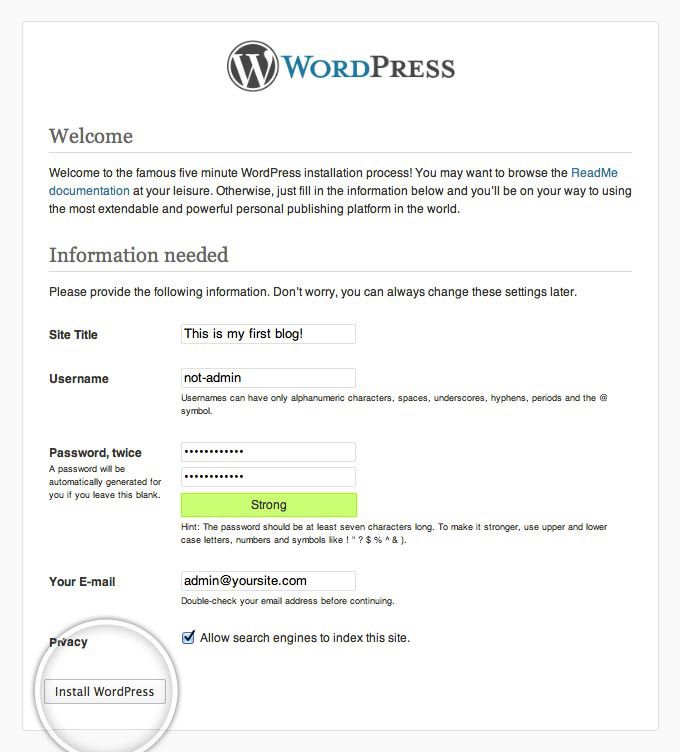
Ihre neue WordPress-Anwendung ist installiert. Sie können sich anmelden, indem Sie auf (Ihren Site-Namen) gehen.
Wie richte ich WordPress mit SimpleScripts ein?
SimpleScripts ermöglicht eine Ein-Klick-Installation für WordPress. Um SimpleScripts verwenden zu können, muss Ihr Hosting-Unternehmen es auf seinem Server installiert haben. Sie werden es sehen, wenn Sie sich in ihr Control Panel einloggen. Suchen Sie nach einem Symbol wie diesem:
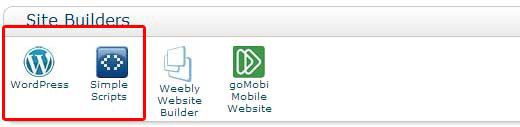
Schritt 1: Melden Sie sich bei Ihrem Control Panel an > Scrollen Sie nach unten zu Software / Services > Wählen Sie SimpleScripts > Sie werden zur SimpleScripts-Seite weitergeleitet.
HINWEIS: Simplescripts und Wordpress sind auch erhältlich unter der Registerkarte ‚Simplescripts Anlagen‘ sowie ‚Site - Builders‘ Reiter. Es spielt keine Rolle, auf welches Sie klicken.
Schritt 2: Oben auf dem Bildschirm werden alle aktuellen Installationen angezeigt und unten wird angezeigt, welche Programme zur Installation mit SimpleScripts verfügbar sind. Wählen Sie unter Blogs > WordPress aus.
Das WordPress-Panel bietet Ihnen Informationen und Optionen, darunter:
- Eine Beschreibung des WordPress-Programms mit Screenshots und Lizenzinformationen.
- Die aktuelle Version von WordPress und das Veröffentlichungsdatum.
- Alle aktuellen Installationen von WordPress, die Sie möglicherweise bereits installiert haben, werden unter der Registerkarte Meine Installationen aufgelistet.
- Installationsoptionen > Klicken Sie auf Installieren .

Schritt 3: Der nächste Bildschirm bietet Ihnen die Möglichkeit, Ihre Installationsoptionen auszuwählen.
– Schritt 3.1: Installationseinstellungen:
- Zeigt an, welche Version von WordPress installiert ist. Zeigt die aktuelle Version an.
- Wählen Sie aus, wo WordPress installiert werden soll. HINWEIS : Sie können eine Domäne oder Unterdomäne auswählen, die Sie derzeit haben.
– Schritt 3.2: Erweiterte Optionen:
- Site-Name oder Titel: Wählen Sie einen Namen für Ihre Site.
- Klicken Sie hier, um die zusätzlichen Optionen anzuzeigen, die Administratorrechte, Datenbankkonfiguration und mehr umfassen.
- Admin-Benutzername – Verwenden Sie nicht „Admin“ als Ihren Benutzernamen
- Administrator-Passwort
- E-Mail-Adresse des Administrators
- Aktivieren Sie das Kontrollkästchen, um automatisch eine neue Datenbank zu erstellen.
– Schritt 3.3: Plugins und Themes
- Alle sind standardmäßig aktiviert. Deaktivieren Sie alle, die nicht installiert werden sollen.
– Schritt 3.4: Rechtliche Hinweise
- Aktivieren Sie das Kontrollkästchen Ich habe die Allgemeinen Geschäftsbedingungen gelesen > Klicken Sie auf Fertig stellen
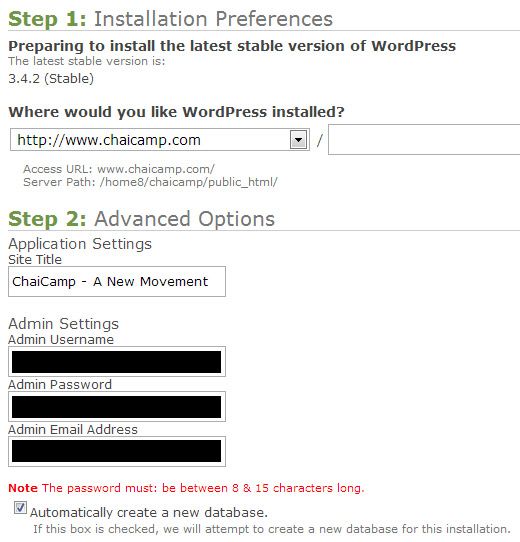
Schritt 4: Sie sehen einen Fortschrittsbalken und dann die Meldung „Ihre WordPress-Installation wurde erfolgreich abgeschlossen“. Auf dem nächsten Bildschirm erhalten Sie Ihre Zugangsdaten, die Sie speichern sollten.
Außerdem erhalten Sie von SimpleScripts eine E-Mail mit Ihren Zugangsdaten. Ihre WordPress-Installation ist abgeschlossen.
WordPress mit Softaculous einrichten
Um Softaculous nutzen zu können, muss Ihr Hosting-Unternehmen es auf seinen Servern installiert haben. Wenn Sie sich bei Ihrem Control Panel anmelden, suchen Sie nach einem Symbol wie diesem:
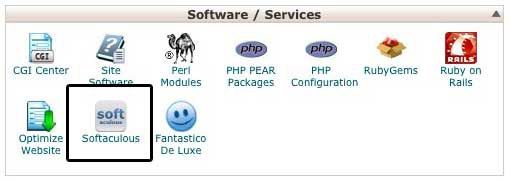
Wenn Sie auf das Softaculous-Symbol klicken, werden Sie zum Softaculous-Dashboard weitergeleitet. Im Menü auf der linken Seite sollten Sie eine Liste der Softwarekategorien sehen. Klicken Sie auf die Kategorie „Blogs“ und wählen Sie dann WordPress aus. Klicken Sie über der Kopfzeile auf den Link Installieren , um die Installation zu starten.
C Hoose die Domain , die Sie für Wordpress verwenden möchten. Wählen Sie dann aus, in welchem Verzeichnis WordPress installiert werden soll, indem Sie das Feld In Directory verwenden. Standardmäßig wird es auf yourdomain.com/wp installiert, aber wenn Sie möchten, dass yourdomain.com direkt zu WordPress geht, lassen Sie dieses Feld leer.
Klicken Sie auf den Link Installieren über der Kopfzeile, um die Installation zu starten. Geben Sie einen Namen und eine Beschreibung für Ihre Site sowie Benutzername, Passwort und E-Mail ein. Seien Sie bei der Auswahl des Protokolls vorsichtig.
Sie werden es wahrscheinlich in http://www ändern wollen. Nachdem Sie alles eingerichtet haben, klicken Sie auf Installieren .
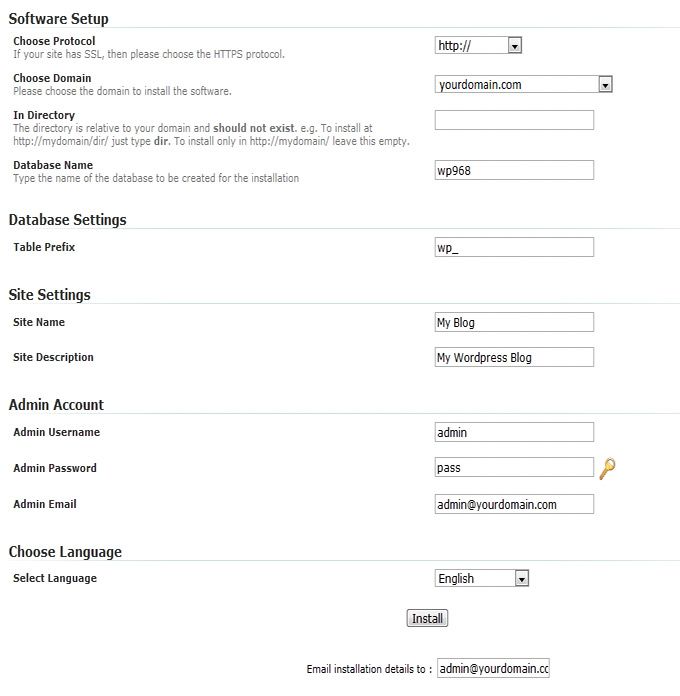
Nach wenigen Augenblicken sehen Sie eine Seite, die ankündigt, dass WordPress jetzt auf der Website installiert ist. Klicken Sie auf den Link, um zur WordPress-Admin-Seite zu gelangen, oder navigieren Sie einfach zu yourdomain.com/wp-login.php oder yourdomain.com/wp-admin . Melden Sie sich mit dem bei der Installation gewählten Benutzernamen und Passwort an.
Softaculous ist auch nützlich für die Wartung von Websites, die Sie damit installiert haben. Wenn Sie Ihre WordPress-Site sichern oder sogar vollständig löschen möchten, können Sie dies ganz einfach über Ihr Softaculous-Kontrollfeld tun.
Wie installiere ich WordPress mit Fantastico?
Wenn ein Hosting-Unternehmen Fantastico zur Verfügung hat, können Sie es verwenden, um WordPress zu installieren. Melden Sie sich bei Ihrem Control Panel an und suchen Sie nach einem Symbol wie diesem:
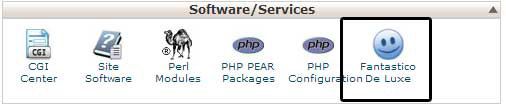
Klicken Sie auf das Symbol und Sie werden zur Fantastico-Systemsteuerung weitergeleitet. Im Menü auf der linken Seite sehen Sie WordPress im Abschnitt Blogs.
Um WordPress mit Fantastico zu installieren, klicken Sie auf den Link „Neuinstallation“. Wählen Sie aus, auf welcher Domain Sie WordPress installieren möchten. Geben Sie den Verzeichnisnamen ein, wenn sich das Blog nicht in der Hauptdomain befinden soll.
Wenn Sie möchten, dass sich der Blog auf der Hauptdomain befindet, lassen Sie dieses Feld leer. Geben Sie unter den Admin-Zugangsdaten den Benutzernamen und das Passwort ein , mit denen Sie auf Ihr WordPress-Dashboard zugreifen möchten.
Stellen Sie sicher, dass Ihr Benutzername nicht admin lautet und Sie ein starkes Passwort verwenden. Geben Sie einen Site-Titel und eine Beschreibung ein. Nachdem Sie alle Informationen eingegeben haben, klicken Sie auf die Schaltfläche WordPress installieren.
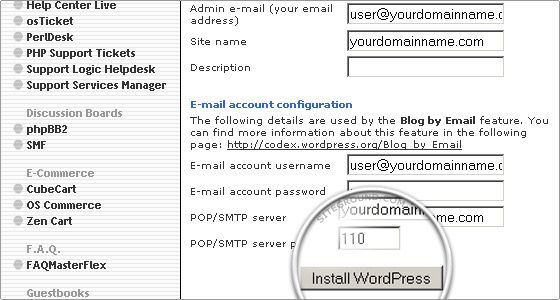
Für die Installation wird eine neue Bestätigungsseite geladen. Klicken Sie auf die Schaltfläche Installation beenden, wenn keine Fehler gemeldet werden. Nach Abschluss der Installation wird der letzte Bildschirm mit den Installationsdetails geladen.
WordPress So installieren Sie letzte Worte
Wie Sie sehen, gibt es verschiedene Möglichkeiten, WordPress erfolgreich zu installieren. Dieselben Schritte werden verwendet, wenn Sie WordPress auf einer Subdomain installieren möchten.
Es ist nicht so schwer. Die manuelle Installation ist etwas komplizierter, aber wenn Hosting-Unternehmen Skripte wie SimpleScripts, Fantastico oder Softaculous haben, kann die Installation schnell und einfach sein.
Und wenn Sie die WordPress-Site unter Beibehaltung derselben Domain auf einen neuen Host übertragen müssen, lesen Sie unbedingt meinen Leitfaden zu diesem Thema.
Wie waren deine Anfänge mit WordPress? Hatten Sie Probleme bei der Installation von WordPress auf einer Domain oder Subdomain? Teile deine Erfahrungen und lass es mich in den Kommentaren unten wissen.
